# JEditableTable 帮助文档
[TOC]
## 参数配置
| 参数 | 类型 | 必填 | 说明 |
|--------------|---------|------|---------------------------------------------------------------------------------|
| columns | array | ✔️ | 表格列的配置描述,具体项见下表 |
| dataSource | array | ✔️ | 表格数据 |
| loading | boolean | | 是否正在加载,加载中不会显示任何行,默认false |
| actionButton | boolean | | 是否显示操作按钮,包括"新增(编码为:add)"、"删除(编码为:batch_delete)",默认false ;如需配置按钮权限“authPre”,则此属性必须为true |
| rowNumber | boolean | | 是否显示行号,默认false |
| rowSelection | boolean | | 是否可选择行,默认false |
| dragSort | boolean | | 是否可拖动排序,默认false,详见[拖拽排序](#拖拽排序)章节 |
| dragSortKey | string | | 拖动排序存储的Key,无需定义在columns内也能在getValues()时获取到值,默认orderNum |
| maxHeight | number | | 表格内容区域最大高度(px),默认400 |
| disabledRows | object | | 设定禁用的行,被禁用的行无法被选择和编辑,配置方法可以查看示例 |
| disabled | boolean | | 是否禁用所有行,默认false |
| alwaysEdit | boolean | | 是否一直显示编辑框,如果为false则只有点击的时候才出现输入框 |
| authPre| string | | 配置按钮权限所需前缀,如前缀为“myAuth”;菜单管理中为菜单添加按钮权限如“myAuth:add”;角色管理中授权即可 |
### columns 参数详解
| 参数 | 类型 | 必填 | 说明 |
|---------------|---------|------|--------------------------------------------------------------------------------------------------------------------------------------------------------|
| title | string | ✔️ | 表格列头显示的问题 |
| key | string | ✔️ | 列数据在数据项中对应的 key,必须是唯一的 |
| type | string | ✔️ | 表单的类型,可以通过`JEditableTableUtil.FormTypes`赋值 |
| width | string | | 列的宽度,可以是百分比,也可以是`px`或其他单位,建议设置为百分比,且每一列的宽度加起来不应超过100%,否则可能会不能达到预期的效果。留空会自动计算百分比 |
| placeholder | string | | 表单预期值的提示信息,可以使用`${...}`变量替换文本(详见`${...} 变量使用方式`) |
| defaultValue | string | | 默认值,在新增一行时生效 |
| validateRules | array | | 表单验证规则,配置方式见[validateRules 配置规则](#validateRules__93) |
| props | object | | 设置添加给表单元素的自定义属性,例如:`props:{title: 'show title'}` |
| disabled | boolean | | 是否禁用当前列,默认false |
#### 当 type=inputNumber 时所需的参数
| 参数 | 类型 | 必填 | 说明 |
|-------------|-------------|----------|---------|
| statistics | boolean | | 是否是统计列,设置了之后会自动统计当前行的所有数据。效果: 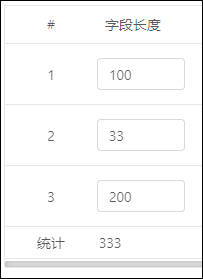 |
#### 当 type=checkbox 时所需的参数
| 参数 | 类型 | 必填 | 说明 |
|----------------|---------|------|--------------------------------------------------------------------------------------------------------------------------------------------------------------------------------------------------------|
| defaultChecked | boolean | | 默认值是否选中 |
| customValue | array | | 自定义值,checkbox需要的是boolean值,如果数据是其他值(例如`'Y' or 'N'`)时,就会导致错误,所以提供了该属性进行转换,例:`customValue: ['Y','N']`,会将`true`转换为`'Y'`,`false`转换为`'N'`,反之亦然 |
#### 当 type=select 时所需的参数
| 参数 | 类型 | 必填 | 说明 |
|-------------|---------|------|----------------------------------------------------|
| options | array | ✔️ | 下拉选项列表,详见下表 |
| allowInput | boolean | | 是否允许用户输入内容,并创建新的内容 |
| allowSearch | boolean | | 是否允许用户搜索内容(仅搜索,不创建) |
| dictCode | String | | 数据字典Code,若options也有值,则拼接在options后面 |
- `注意事项`
1. `allowInput`和`allowSearch`不能同时使用,若同时使用,则`allowSearch`的优先级更高
2. 若`options`的某一项设置了`disabled:true`,则搜索不到该项
##### options 所需参数
| 参数 | 类型 | 必填 | 说明 |
|-----------|------------|------|----------------------------------------------------------------------|
| text | string | ✔️ | 显示标题 |
| value | string | ✔️ | 真实值 |
| disabled | boolean | ✔️ | 是否禁用当前选项 |
| ~~title~~ | ~~string~~ | | ~~显示标题(已废弃,若同时填写了 title 和 text 那么优先使用 text)~~ |
#### 当 type=upload 时所需的参数
| 参数 | 类型 | 必填 | 说明 |
|--------------|---------|------|--------------------------------------------------------------------------------------|
| action | string | ✔️ | 上传文件路径 |
| token | boolean | | 上传的时候是否传递token |
| responseName | string | ✔️ | 若要从上传成功后从response中取出返回的文件名,那么这里填后台返回的包含文件名的字段名 |
#### 当 type=popup 时所需的参数
| 参数 | 类型 | 必填 | 说明 |
|--------------|---------|------|--------------------------------------------------------------------------------------|
| popupCode | string | ✔️ | online报表编码 |
| orgFields | string | ✔️ | online报表查询出来的列名,多个以逗号隔开 |
| destFields | string | ✔️ | 回填到表单的列名,多个以逗号隔开。如果有多个,则顺序和orgFields一一对应,且数量必须保持一致 |
| field | string | ✔️ | 从destFields中选择一个属性的值返回给当前组件 |
| param | object | | 动态参数对象,在online报表参数里手动新增记录,然后就可以在自己页面里传递同名参数,作为数据查询条件,如果是字符串类型需要设置成双引号内套单引号的格式 如{name:"'admin'"} |
| sorter | String | | 默认排序列,使用方法:列名=desc\|asc。例:`age=asc` `v_3.4.5`|
#### 当 type=slot 时所需的参数
| 参数 | 类型 | 必填 | 说明 |
|----------|--------|------|------------|
| slotName | string | ✔️ | slot的名称 |
### validateRules 配置规则
`validateRules` 需要的是一个数组,数组里每项都是一个规则,规则是object类型,规则的各个参数如下
- `required` 是否必填,可选值为`true`or`false`
- `unique` 唯一校验,不可重复,可选值为`true`or`false`
- `pattern` 正则表达式验证,只有成功匹配该正则的值才能成功通过验证
- `handler` 自定义函数校验,使用方法请见[示例五](#示例五),注:设置了handler将不会走validateRules里handler以下的校验了,所以建议将handler放到validateRules的最下面
- `message` 当验证未通过时显示的提示文本,可以使用`${...}`变量替换文本(详见`${...} 变量使用方式`)
- 配置示例请看[示例二](#示例二)
## 事件
| 事件名 | 触发时机 | 参数 |
|-----------------|----------------------------------------------------|--------------------------------------------------|
| added | 当添加行操作完成后触发 | |
| deleted | 当删除行操作完成后触发(批量删除操作只会触发一次) | `deleteIds` 被逻辑删除的id |
| selectRowChange | 当行被选中或取消选中时触发 | `selectedRowIds` 被选中行的id |
| valueChange | 当数据发生改变的时候触发的事件 | `{ type, row, column, value, target }` Event对象 |
## 方法
关于方法的如何调用的问题,请在下边**FAQ**中查看方法如何调用
### initialize
用于初始化表格(清空表格)
- `参数:` 无
- `返回值:` 无
### resetScrollTop
重置滚动条Top位置
- `参数:`
| 参数名 | 类型 | 必填 | 说明 |
|--------|--------|------|--------------------------------------------------------------------------------------------------------|
| top | number | | 新top位置,留空则滚动到上次记录的位置,用于解决切换tab选项卡时导致白屏以及自动将滚动条滚动到顶部的问题 |
- `返回值:` 无
### add
主动添加行,默认情况下,当用户的滚动条已经在底部的时候,会将滚动条固定在底部,即添加后无需用户手动滚动,而会自动滚动到底部
- `参数:`
| 参数名 | 类型 | 必填 | 说明 |
|---------------------|---------|------|---------------------------------------------------------------------|
| num | number | | 添加几行,默认为1 |
| forceScrollToBottom | boolean | | 是否在添加后无论用户的滚动条在什么位置都强制滚动到底部,默认为false |
- `返回值:` 无
### removeRows
主动删除一行或多行
- `参数:`
| 参数名 | 类型 | 必填 | 说明 |
|--------|-----------------|------|--------------------------------------------------------------------------------------------|
| id | string 或 array | ✔️ | 被删除行的id。如果要删除一个,可以直接传id,如果要删除多个,需要将多个id封装成一个数组传入 |
- `返回值:` 无
### removeSelectedRows
主动删除被选中的行
- `参数:` 无
- `返回值:` 无
### getValues
用于获取表格里所有表单的值,可进行表单验证
- `参数:`
| 参数名 | 类型 | 必填 | 说明 |
|----------|----------|------|-----------------------------------------------------------------------------------------------------------------------------------------------------------|
| callback | function | ✔️ | 获取值的回调方法,会传入`error`和`values`两个参数。`error`:未通过验证的数量,当等于`0`时代表验证通过;`values`:获取的值(即使未通过验证该字段也有数据) |
| validate | boolean | | 是否进行表单验证,默认为`true`,设为`false`则代表忽略表单验证 |
| rowIds | array | | 默认返回所有行的数据,如果传入了`rowIds`,那么就会只返回与该`rowIds`相匹配的数据,如果没有匹配的数据,就会返回空数组 |
- `返回值:` 无
### getValuesSync
`getValues`的同步版,会直接将获取到的数据返回
- `参数:`
| 参数名 | 类型 | 必填 | 说明 |
|---------|--------|------|------------------------|
| options | object | | 选项,详见下方所需参数 |
- - `options` 所需参数
| 参数名 | 类型 | 必填 | 说明 |
|----------|---------|------|----------------------------------------------------------------------------------------------------------------------|
| validate | boolean | | 是否进行表单验证,默认为`true`,设为`false`则代表忽略表单验证 |
| rowIds | array | | 默认返回所有行的数据,如果传入了`rowIds`,那么就会只返回与该`rowIds`相匹配的数据,如果没有匹配的数据,就会返回空数组 |
- `返回值:` object
- `error` 未通过验证的数量,当等于`0`时代表验证通过
- `values` 获取的值(即使未通过验证该字段也有数据)
- `使用示例`
```js
let { error, values } = this.$refs.editableTable.getValuesSync({ validate: true, rowIds: ['rowId1', 'rowId2'] })
if (error === 0) {
console.log('表单验证通过,数据:', values);
} else {
console.log('未通过表单验证,数据:', values);
}
```
### getValuesPromise
`getValues`的promise版,会在`resolve`中传入获取到的值,会在`reject`中传入失败原因,例如`VALIDATE_NO_PASSED`
- `参数:`
| 参数名 | 类型 | 必填 | 说明 |
|----------|---------|------|----------------------------------------------------------------------------------------------------------------------|
| validate | boolean | | 同`getValues`的`validate`参数 |
| rowIds | array | | 默认返回所有行的数据,如果传入了`rowIds`,那么就会只返回与该`rowIds`相匹配的数据,如果没有匹配的数据,就会返回空数组 |
- `返回值:` Promise
### getDeleteIds
用于获取被逻辑删除的行的id,返回一个数组,用户可将该数组传入后台,并进行批量删除
- `参数:` 无
- `返回值:` array
### getAll
获取所有的数据,包括values、deleteIds
会在`resolve`中传入获取到的值:`{values, deleteIds}`
会在`reject`中传入失败原因,例如`VALIDATE_NO_PASSED`
- `参数:`
| 参数名 | 类型 | 必填 | 说明 |
|----------|---------|------|-------------------------------|
| validate | boolean | | 同`getValues`的`validate`参数 |
- `返回值:` Promise
### setValues
主动设置表格中某行某列的值
- `参数:`
| 参数名 | 类型 | 必填 | 说明 |
|--------|-------|------|------------------------------------------------------------|
| values | array | | 传入一个数组,数组中的每项都是一行的新值,具体见下面的示例 |
- `返回值:` 无
- `示例:`
```js
setValues([
{
rowKey: id1, // 行的id
values: { // 在这里 values 中的 name 是你 columns 中配置的 key
'name': 'zhangsan',
'age': '20'
}
},
{
rowKey: id2,
values: {
'name': 'lisi',
'age': '23'
}
}
])
```
### clearSelection
主动清空选择的行
- `参数:` 无
- `返回值:` 无
### getSelection
`2.4.7+` 获取当前选中的行
- `参数:` 无
- `返回值:` 数组
### setSelection
`2.4.7+` 设置当前选中的行
> 如果要和设置`dataSource`同时使用,那么需要等数据处理完毕后才能调用该方法,例如下图:
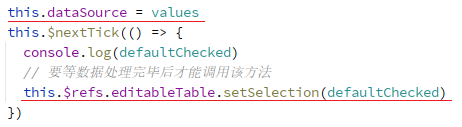
- `参数:`
* `selectedRowIds` 数组,选中行的ID
- `返回值:` Promise
- `示例:`
```js
setSelection(['1', '2', '3'])
```
### toggleSelectionAll
`2.4.7+` 切换全选状态
- `参数:` 无
- `返回值:` 无
## 内置插槽
| 插槽名 | 说明 |
|--------------|------------------------------------------------------------|
| buttonBefore | 在操作按钮的**前面**插入插槽,不受`actionButton`属性的影响 |
| buttonAfter | 在操作按钮的**后面**插入插槽,不受`actionButton`属性的影响 |
## ${...} 变量使用方式
在`placeholder`和`message`这两个属性中可以使用`${...}`变量来替换文本
在[示例二](#示例二)中,配置了`title`为`名称`的一列,而`placeholder`配置成了`请输入${title}`,那么最终显示效果为`请输入名称`
这就是`${...}`变量的使用方式,在`${}`中可以使用的变量有`title`、`key`、`defaultValue`这三个属性的值
## JEditableTableUtil 使用说明
在之前配置`columns`时提到过`JEditableTableUtil`这个工具类,那么如果想要知道详细的使用说明就请看这里
### export 的常量
#### FormTypes
这是配置`columns.type`时用到的常量值,其中包括
- `normal` 默认,直接显示值,不渲染表单
- `input` 显示输入框
- `inputNumber` 显示数字输入框
- `checkbox` 显示多选框
- `select` 显示选择器(下拉框)
- `date` 日期选择器
- `datetime` 日期时间选择器
- `upload` 上传组件(文件域)
- `slot` 自定义插槽
- `hidden` 隐藏列,被隐藏的列可以正常获取赋予的原始值
### VALIDATE_NO_PASSED
在判断表单验证是否通过时使用,如果 reject 的值 === VALIDATE_NO_PASSED 则代表表单验证未通过,你可以做相应的其他处理,反之则可能是发生了报错,可以使用 `console.error` 输出
### 封装的方法
#### validateTables
当你的页面中存在多个JEditableTable实例的时候,如果要获取每个实例的值、判断表单验证是否通过,就会让代码变得极其冗余、繁琐,于是我们就将该操作封装成了一个函数供你调用,它可以同时获取并验证多个JEditableTable实例的值,只有当所有实例的表单验证都通过后才会返回值,否则将会告诉你具体哪个实例没有通过验证。具体使用方法请看下面的示例
- `参数:`
| 参数名 | 类型 | 必填 | 说明 |
|--------|-------|------|--------------------------------------------------------|
| cases | array | | 传入一个数组,数组中的每项都是一个JEditableTable的实例 |
- `返回值:` Promise
- `示例:`
```js
import { validateTables, VALIDATE_NO_PASSED } from '@/utils/JEditableTableUtil'
// 封装cases
let cases = []
cases.push(this.$refs.editableTable1)
cases.push(this.$refs.editableTable2)
cases.push(this.$refs.editableTable3)
cases.push(this.$refs.editableTable4)
cases.push(this.$refs.editableTable5)
// 同时验证并获取多个实例的值
validateTables(cases).then((all) => {
// all 是一个数组,每项都对应传入cases的下标,包含values和deleteIds
console.log('所有实例的值:', all)
}).catch((e = {}) => {
// 判断表单验证是否未通过
if (e.error === VALIDATE_NO_PASSED) {
console.log('未通过验证的实例下标:', e.index)
} else {
console.error('发生异常:', e)
}
})
```
## 拖拽排序
若要启用拖拽排序,只需将`dragSort`参数置为`true`即可。
开启后,在列表的最左侧会出现一个方块,如果用鼠标左键按住不动拖动的话,就可以移动整行,如果单击一下小方块的话,就会出现一个菜单,如下图所示。
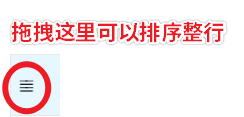
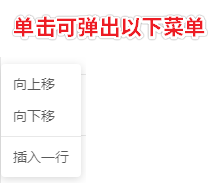
若要持久化排序顺序的话,需要传递`dragSortKey`参数,即你数据库中记录排序顺序的字段。该参数也可不传,不传默认为`orderNum`
即使你`columns`里没有定义这个字段,也可以正常获取到值,并存到数据库里。
但当给`dataSouce`赋值的时候,并不会自动处理顺序,因为这样系统性能开销太大了,所以建议查询的时候用SQL语句排好序再返回给组件使用。
## FAQ
### 方法如何调用?
在[示例一](#示例一)中,设定了一个 `ref="editableTable"` 的属性,那么在vue中就可以使用`this.$refs.editableTable`获取到该表格的实例,并调取其中的方法。
假如我要调取`initialize`方法,就可以这么写:`this.$refs.editableTable.initialize()`
### 如何获取表单的值?
使用`getValue`方法进行获取,详见[示例三](#示例三)
### 如何进行表单验证?
在获取值的时候默认会进行表单验证操作,用户在输入的时候也会对正在输入的表单进行验证,只要配置好规则就可以了
### 如何添加或删除一行?
该功能已封装到组件中,你只需要将 `actionButton` 设置为 `true` 即可,当然你也可以在代码中主动调用新增方法或修改,具体见上方的方法介绍。
### 为什么使用了ATab组件后,切换选项卡会导致白屏或滚动条位置会归零?
在ATab组件中确实会导致滚动条位置归零,且不会触发`onscroll`方法,所以无法动态加载行,导致白屏的问题出现。
解决方法是在ATab组件的`onChange`事件触发时执行实例提供的`resetScrollTop()`方法即可,但是需要注意的是:代码主动改变ATab的`activeKey`不会触发`onChange`事件,还需要你手动调用下。
- `示例`
```html
<template>
<a-tabs @change="handleChangeTab">
<a-tab-pane tab="表格1" :forceRender="true" key="1">
<j-editable-table
ref="editableTable1"
:loading="tab1.loading"
:columns="tab1.columns"
:dataSource="tab1.dataSource"/>
</a-tab-pane>
<a-tab-pane tab="表格2" :forceRender="true" key="2">
<j-editable-table
ref="editableTable2"
:loading="tab2.loading"
:columns="tab2.columns"
:dataSource="tab2.dataSource"/>
</a-tab-pane>
</a-tabs>
</template>
```
```js
/*--- 忽略部分代码片段 ---*/
methods: {
/** 切换tab选项卡的时候重置editableTable的滚动条状态 */
handleChangeTab(key) {
this.$refs[`editableTable${key}`].resetScrollTop()
}
}
/*--- 忽略部分代码片段 ---*/
```
### slot(自定义插槽)如何使用?
代码示例请看:[示例四(slot)](#示例四(slot))
----------------------------------------------------------------------------------------
## 示例一
```html
<j-editable-table
ref="editableTable"
:loading="loading"
:columns="columns"
:dataSource="dataSource"
:rowNumber="true"
:rowSelection="true"
:actionButton="true"
style="margin-top: 8px;"
@selectRowChange="handleSelectRowChange"/>
```
## 示例二
```js
import { FormTypes } from '@/utils/JEditableTableUtil'
/*--- 忽略部分代码片断 ---*/
columns: [
{
title: '名称',
key: 'name',
type: FormTypes.input,
placeholder: '请输入${title}',
defaultValue: '称名',
// 表单验证规则
validateRules: [
{
required: true, // 必填
message: '${title}不能为空' // 提示的文本
},
{
pattern: /^[a-z|A-Z][a-z|A-Z\d_-]{0,}$/, // 正则
message: '${title}必须以字母开头,可包含数字、下划线、横杠'
}
]
},
{
title: '年龄',
key: 'age',
type: FormTypes.inputNumber,
placeholder: '请输入${title}',
defaultValue: 18,
validateRules: [{required: true, message: '${title}不能为空'}]
}
]
/*--- 忽略部分代码片断 ---*/
```
## 示例三
```js
// 获取被逻辑删除的字段id
let deleteIds = this.$refs.editableTable.getDeleteIds();
// 获取所有表单的值,并进行验证
this.$refs.editableTable.getValues((error, values) => {
// 错误数 = 0 则代表验证通过
if (error === 0) {
this.$message.success('验证通过')
// 将通过后的数组提交到后台或自行进行其他处理
console.log(deleteIds, values)
} else {
this.$message.error('验证未通过')
}
})
```
## 示例四(slot)
```html
<template>
<j-editable-table :columns="columns" :dataSource="dataSource">
<!-- 定义插槽 -->
<!-- 这种定义插槽的写法是vue推荐的新版写法(https://cn.vuejs.org/v2/guide/components-slots.html#具名插槽),旧版已被废弃的写法不再支持 -->
<!-- 若webstorm这样写报错,请看这篇文章:https://blog.csdn.net/lxq_9532/article/details/81870651 -->
<template v-slot:action="props">
<a @click="handleDelete(props)">删除</a>
</template>
</j-editable-table>
</template>
<script>
import { FormTypes } from '@/utils/JEditableTableUtil'
import JEditableTable from '@/components/jeecg/JEditableTable'
export default {
components: { JEditableTable },
data() {
return {
columns: [
// ...
{
title: '操作',
key: 'action',
width: '8%',
type: FormTypes.slot, // 定义该列为 自定义插值列
slotName: 'action' // slot 的名称,对应 v-slot 冒号后面和等号前面的内容
}
]
}
},
methods: {
/* a 标签的点击事件,删除当前选中的行 */
handleDelete(props) {
// 参数解释
// props.index :当前行的下标
// props.text :当前值,可能是defaultValue定义的值,也可能是从dataSource中取出的值
// props.rowId :当前选中行的id,如果是新增行则是临时id
// props.column :当前操作的列
// props.getValue :这是一个function,执行后可以获取当前行的所有值(禁止在template中使用)
// 例:const value = props.getValue()
// props.target :触发当前事件的实例,可直接调用该实例内的方法(禁止在template中使用)
// 例:target.add()
// 使用实例:删除当前操作的行
let { rowId, target } = props
target.removeRows(rowId)
}
}
}
</script>
```
## 示例五
```js
// 该示例是自定义函数校验
columns: [
{
title: '字段名称',
key: 'dbFieldName',
type: FormTypes.input,
defaultValue: '',
validateRules: [
{
// 自定义函数校验 handler
handler(type, value, row, column, callback, target) {
// type 触发校验的类型(input、change、blur、getValues)
// value 当前校验的值
// callback(flag, message) 方法必须执行且只能执行一次
// flag = 是否通过了校验,不填写或者填写 null 代表不进行任何操作
// message = 提示的消息,默认使用配置的 message
// target 行编辑的实例对象
if (type === 'blur' || type === 'getValues') {
if (value === 'abc') {
callback(false, '${title}不能是abc') // false = 未通过,可以跟自定义提示
return
}
let { values } = target.getValuesSync({ validate: false })
let count = 0
for (let val of values) {
if (val['dbFieldName'] === value) {
if (++count >= 2) {
callback(false, '${title}不能重复')
return
}
}
}
callback(true) // true = 通过验证
} else {
callback() // 不填写或者填写 null 代表不进行任何操作
}
},
message: '${title}默认提示'
}
]
},
]
```
- 项目介绍
- 新手入门教程
- 开发环境准备
- 基础环境要求
- 开发环境安装
- IDEA导入项目
- 通过IDEA启动项目
- VUE2前端文档
- Vue2前端快速启动
- Docker启动Vue2前端
- Vue2前端多环境
- 切换Vue2路由菜单表
- Docker启动单体后台
- 切换其他数据库
- Maven私服设置
- Docker安装软件
- docker搭建开发环境
- Docker中安装Elasticsearch
- 连接达梦数据库
- 达梦数据库多数据源
- 老版本文档
- 通过IDEA启动项目3.3
- 前端快速启动3.3
- IDEA导入项目3.3
- 快速开始
- HelloWorld
- 上线发布
- JAR部署方案
- JAR分离打包部署
- WAR部署方案
- 开启Nginx压缩
- swagger使用
- 老版本发布文档
- JAR部署方案3.3
- JAR分离打包部署3.3
- Docker单体启动项目3.3
- WAR部署方案2.4
- JAR部署方案3.4.1
- 代码生成器
- 代码生成器简介
- Online代码生成器
- GUI代码生成器
- 代码生成常见问题
- 发布后配置代码生成
- 代码生成器配置
- 代码生成器配置文件
- Online导入表过滤规则
- 自定义开发
- 生成器模板介绍
- 自定义一套模板
- 生成代码优化
- 快速生成模块
- 老版生成器文档
- 微服务开发
- 微服务解决方案
- 单体升级为微服务3.4.1+
- archetype生成微服务模块3.4+
- docker启动微服务项目3.4.1+
- 微服务项目结构说明3.4.1
- jeecg-server-cloud微服务中间件
- Sentinel集成和规则配置用法
- Admin监控用法
- Gateway网关高级配置3.4
- jeecg-boot-starter项目实战
- jeecg-boot-starter目录结构
- xxl-job定时任务集成2.4+
- rabitmq消息队列集成2.4+
- 消息总线用法2.4+
- Redisson分布式锁集成2.4+
- 防止重复提交2.4+
- 分库分表ShardingSphere3.4+
- 分库分表ShardingSphere2.4
- 分布式事务Seata集成
- 上线部署
- 微服务部署文档
- 老版本
- 单体升级为微服务2.4~3.1
- docker-compose部署3.0
- 微服务安装与快速启动
- docker-compose部署3.1
- 老版微服务文档
- 单体升级为微服务3.4
- archetype生成微服务模块3.4
- docker启动微服务项目3.4
- jeecg-cloud-module目录结构3.4
- 单体升级为微服务3.2+
- archetype生成微服务模块3.2+
- Docker启动微服务3.3+
- Gateway网关高级配置3.2
- 实战技巧
- 实战微服务模块分层
- 微服务之间调用免Token方案
- 微服务单独配置数据源3.4+
- 微服务单独配置nacos 3.4+
- 微服务单独配置数据源3.2
- 微服务单独配置nacos 3.2
- 系统日志表跨库问题
- nacos配置实现动态刷新
- 高级应用
- 微服务Feign调用示例
- skywarking链路跟踪
- 微服务和单体定义切换接口
- 安装@Redis集群搭建
- 安装@RabbitMq创建交换机
- 3.2之前限流用法
- 微服务熔断/降级/限流2.4+
- HystrixCommand配置参数详解
- 动态feign客户端
- 常见问题
- gateway接口文档不通
- 访问gateway超时
- 系统监控跨域问题修复
- gateway请求返回400
- 后端开发技巧
- 常用问题汇总
- 数据库支持说明
- 自定义注解用法
- Spring缓存注解@Cacheable
- 字典翻译注解@Dict
- 数据权限注解@PermissionData
- 日志记录注解@AutoLog
- 菜单路由配置
- 菜单配置说明
- 带参数路由菜单
- 路由菜单规则
- 菜单快速SQL
- 聚合路由菜单
- 数据快照功能如何用?
- 快速创建module模块
- 查询过滤器用法
- 系统日志怎么插入?
- 自定义sql分页实现
- redis 如何使用?
- 事务如何使用?
- 动态数据源使用
- 定时任务如何开发?
- 平台消息推送接口
- 接口敏感数据安全
- 批量插入效率建议
- 短信接口配置(阿里大鱼短信)
- 自定义注解限制重复提交
- 邮箱配置文档
- 积木报表设计器数据集使用
- 父子编码使用说明
- 我的文档安全配置
- 文档预览
- 在线多数据源
- 导入校验工具类
- druid数据库密码加密
- 自定义首页的用法
- 系统安全模式
- 数据脱敏注解
- Long类型主键导致精度丢失问题
- sql黑名单配置
- 系统文件上传
- 统一文件上传规则
- MinIO配置
- 阿里云OSS配置
- Minio版本6.0.13升级到8.0.3修改记录
- 文件上传大小限制
- VUE2前端开发
- 如何更改默认主题
- Form表单开发特殊性
- Icon图标扩展方法
- vuex使用详解
- vue路由带参总结
- 全局配置文件
- 列表自定义列实现
- 国际化改造方案
- 常用命令
- 报表开发
- 报表开发技术点
- 自定义报表组件
- 源码解读
- 自定义组件
- 前端技巧
- components包下文件描述
- JDictSelectTag字典标签
- duplicateCheck表单字段重复校验通用JS
- JVxeTable行编辑
- 组件配置文档
- 自定义组件
- 封装自定义组件
- 自定义组件增强
- 多级联动配置
- 使用示例
- 常见问题解答
- JEditableTable帮助文档
- JMultiSelectTag多选组件
- JPopup弹窗选择组件
- JSearchSelectTag字典表的搜索组件
- JSelectDepart部门选择组件
- JSelectMultiUser用户多选组件
- JSelectUserByDep根据部门选择用户
- JTreeDict分类字典树形下拉组件
- JTreeSelect树形下拉框 (异步加载)
- JInput 查询组件
- JCron 帮助文档
- JCategorySelect 帮助文档
- JUpload上传组件
- JImageUpload图片上传组件
- JSuperQuery高级查询组件
- JAreaLinkage省市县三级联动
- JEllipsis超长截取显示
- JDate 日期组件
- JCheckbox组件
- JCodeEditor组件
- JSelectMultiple多选下拉组件
- JTreeSelect树形下拉组件
- JImportModal组件
- JAsyncTreeList异步树表格
- JFormContainer使用文档
- JMarkdownEditor使用文档
- 前端开发坑(一定要注意)
- 按需加载方案
- 按需加载@减小打包
- JeecgBoot实战-按需加载方案
- 表格的换行与不换行
- 旧:表格的换行与不换行
- 主子表子表下拉框、时间框弹框被遮挡优化
- 前端依赖包package.json
- 如何实现多列表单
- 前端字典缓存用法
- 自定义首页
- 门户首页Portal权限控制
- Form升级为FormModel用法
- 动态覆盖env配置文件(新)
- 上传组件使用kkfileview实现文件预览
- 系统权限用法
- JAVA请求权限控制
- 页面按钮权限用法
- 数据表格列字段控制
- 表单权限
- 显示隐藏控制
- 禁用控制用法一
- 禁用控制用法二
- 子表行字段的禁用和隐藏控制
- 数据权限
- 数据权限规则篇
- 数据权限用法篇
- 编码对接数据权限(未用查询过滤器)
- 权限配置自定义SQL
- 子表数据权限
- 二级部门权限管理
- 填值规则(编码生成)
- 校验规则(高级校验)
- 列表列字段导出权限示例
- 备份
- 通过URL方式配置数据权限
- Online表单VUE2版
- Online开发初体验
- Online表单的菜单配置
- Online表单配置
- Online表单配置参数说明
- Online表单一对多表单配置
- Online树列表表单配置
- Online表单查询配置说明
- Online功能如何配置成菜单
- Online表单填值规则配置
- Online表单排版
- Online树列表表单配置(个性化)
- Online表单标准字段说明
- Online表单删除说明
- Online对接积木报表
- Online查询排序配置
- Online联合查询配置
- Online导入导出值转换器
- Online表单视图功能
- Online自定义查询配置
- Online表单控件
- 下拉框@多选框@单选框
- 下拉多选
- 下拉搜索
- Popup控件
- 富文本控件
- 时间控件
- 用户选择器
- 部门选择器
- 自定义树控件
- 分类字典树控件
- Online之popup使用
- 下拉联动组件
- markdown编辑器
- 省市区组件
- 开关控件
- 字段排列顺序调整
- 字段显示隐藏控制
- 控件配置Href
- 字段校验规则使用
- 控件默认值表达式
- 控件扩展参数用法
- Online权限配置
- 字段权限配置与授权
- 按钮权限配置与授权
- 数据权限配置与授权
- 联合查询数据权限规则说明
- 在线开发(增强)
- Online 自定义按钮
- Online自定义按钮基础篇
- Online自定义按钮表达式
- Online基础篇-SQL增强
- Online JS增强
- 基础篇-JS增强
- 基础篇-JS增强(表单渲染)
- 列表JS API
- 表单JS API
- JS增强自定义弹窗
- JS增强 实战示例
- 表单按钮 动态显隐字段
- 表单按钮 改变控件的值
- 修改控件值【单表/主表】
- 表单按钮修改子表数据
- 修改控件值【从表】
- 修改控件值【从改主】
- JS增强实现下拉联动
- 表单前置事件(提交/编辑/删除)
- 初始化表单默认值
- 获取vuex缓存
- Online Java增强
- online基础篇-java增强
- Online java增强 导入
- Online java增强 导出
- Online java增强 查询
- Online Java增强 http-api
- 表单类
- 列表类
- 对接表单设计器后需注意
- Online java增强配置说明
- 备份2.4
- Online java增强 导入2.4
- online java 增强 http-api
- 通过字段Href实现三级联动
- 导入数据库表支持排除表
- edu
- Online表单专题课程1
- Online表单专题课程2
- 备注
- Online权限配置(作废—老版本)
- 列表字段权限(显示与隐藏)
- 表单字段权限(隐藏和禁用)
- 列表按钮权限(隐藏)
- 列表数据权限
- 树形表单数据权限配置
- Online表单权限配置(作废—老版本)
- 功能描述
- 列表权限
- 列表字段的显示或隐藏
- 列表操作按钮的显示或隐藏
- 列表自定义按钮的显示或隐藏
- 表单权限
- 表单字段的显示或隐藏
- 表单字段的禁用或可编辑
- online表单使用常见问题
- online AI自动化测试数据制作
- Online导入开启校验用法
- Online AI模型测试用例功能详情
- Online Al模型智能测试数据制作文档
- online表单API接口
- Online报表VUE2版
- Online报表
- online报表-使用步骤
- online报表-动态参数
- 如何配置报表菜单
- Online报表权限配置
- Online报表系统变量应用
- 参数说明
- Online报表排序
- 字段href
- 字典配置
- online报表-合计
- online报表-配置分组标题
- online报表导出
- 高级实战技巧
- Websocket业务对接
- WebSocket的集成
- SAAS多租户用法
- 如何集成积木报表
- 使用jdk14启动项目【内测】
- 全局监听使用示例
- 微前端高级改造
- 逻辑删除方案
- 升级springboot2.6.3问题汇总
- postgresql数据库兼容问题
- 单体架构集成分库分表
- CAS单点登录
- CAS单点登录服务端准备
- 单点登录流程图
- 单点登录配置说明(2.3.1+)
- 单点登录配置说明(vue3)
- archive
- 2.JeecgBoot后端对接CAS步骤
- 3.JeecgBoot前端项目对接CAS步骤(2.3.0)
- 第三方登录
- 企业微信配置
- 钉钉配置
- 企业微信集成方案
- 微信第三方集成
- 钉钉和企业微信打通
- 配置开关
- 钉钉集成流程
- 企业微信集成流程
- 小技巧
- 同步部门规则
- 同步用户规则
- 同步到本地开关
- OAuth2登录(应用集成)
- 钉钉OAuth2登录
- 企业微信OAuth2登录
- JeecgUniapp开发
- 开发环境搭建
- 项目简介
- 编写Hello World页面
- 打包项目
- APP打包
- 微信小程序打包
- H5打包
- 小程序发布
- APP首页排版设计
- API接口配置
- uniapp推送
- 后台定时unipush推送配置
- websocket消息推送修改
- HBuilderX打包APP
- 1.Build-JeecgBoot项目
- 2.HBuilderX 打包APP
- HBuilder打包APP手机端安装配置教程
- bak_vant
- 小结
- 后台推送消息移动端
- 如何安装新依赖
- 代码生成列表和表单
- AutoPOI(Excel工具)
- 快速文档
- 单表数据导出多表头示例
- 单表数据多表头导入注意bak
- 导出自定义选择列导出
- @excel注解使用
- excel根据模板导出
- 一对多导出needMerge
- 单表数据导出多sheet实例
- autopoi升级到4.0版本修改记录
- 大数据量处理
- 大数据量导出示例
- 编码规范
- 代码规范
- 建表规范
- 代码格式化插件安装
- 代码质量扫描
- 更多商业功能介绍
- 表单设计器
- 仪表盘设计器
- 流程设计器
- 工作流引擎
- 大屏设计器
- 低代码应用
- 门户设计器
- APP移动办公
- APP布局设计
- OA办公
- Online图表